进入MySQL下载地址:https://www.mysql.com/downloads/,根据图的显示步骤下载
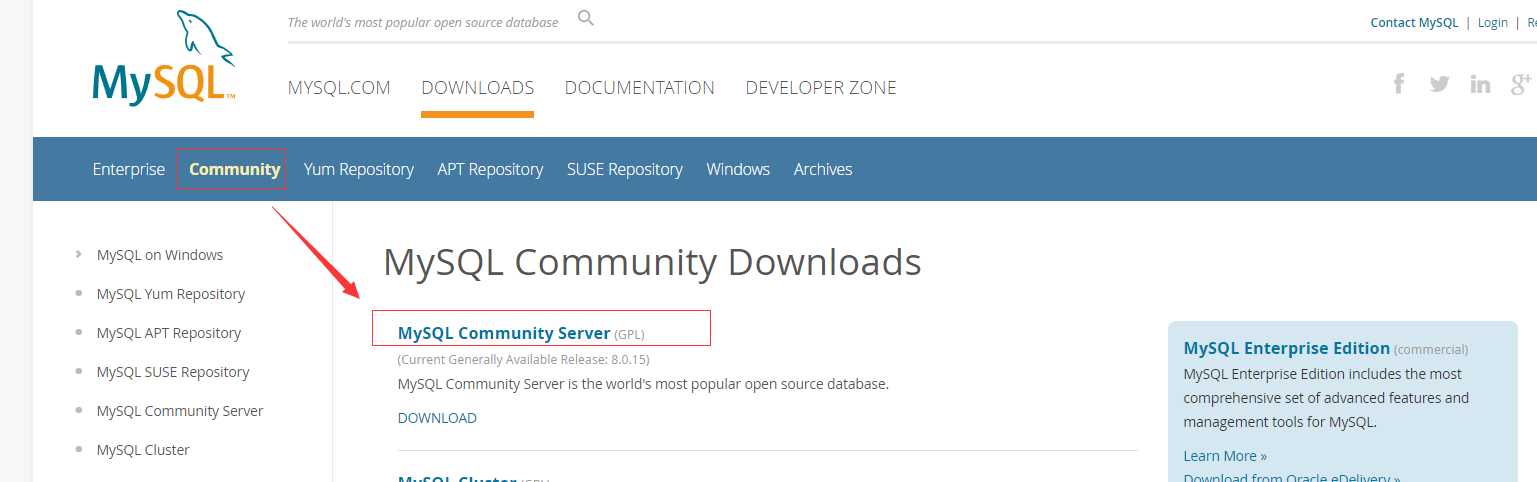
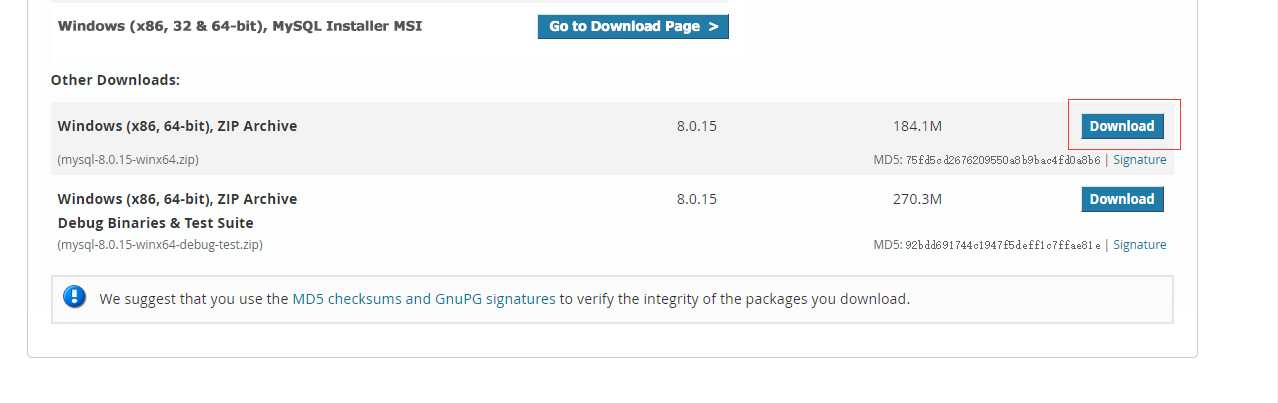
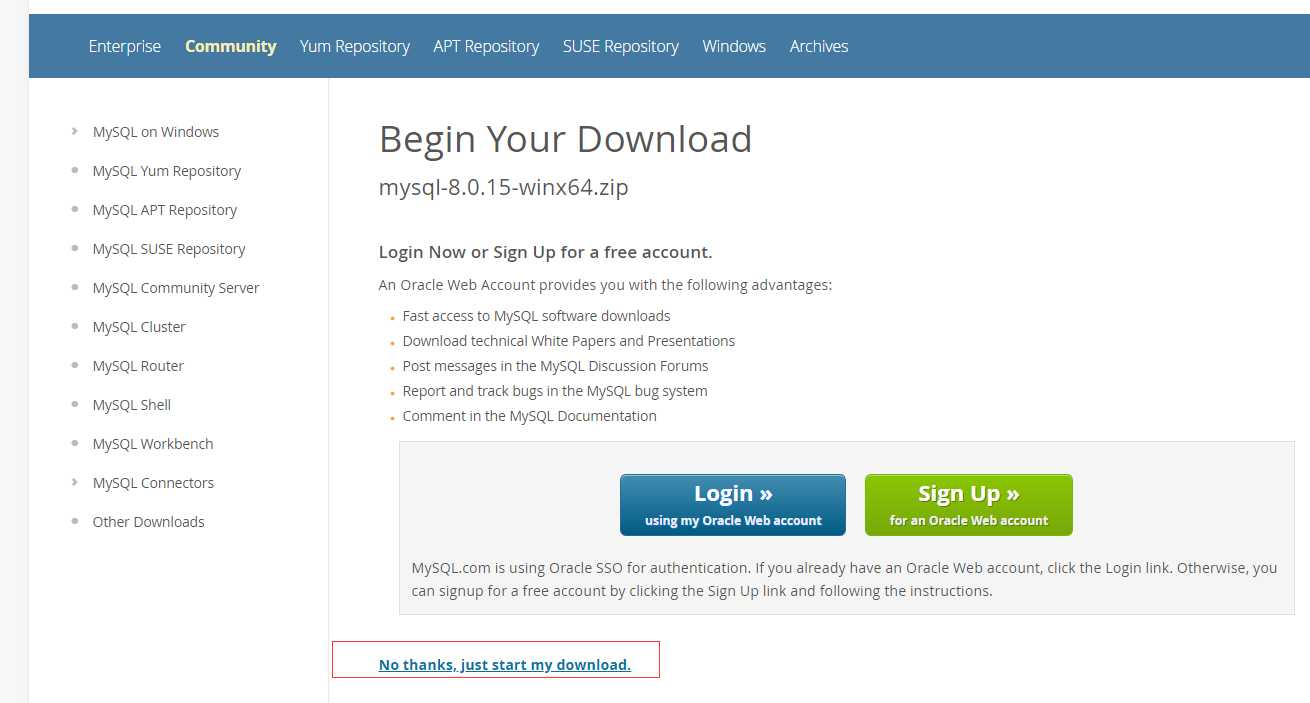 ,下载后并解压到了F:\office\mysql-8.0.15-winx64,点开mysql-8.0.15-winx64的文件夹,在里面建立一个my.ini的配置文件,内容如下:
,下载后并解压到了F:\office\mysql-8.0.15-winx64,点开mysql-8.0.15-winx64的文件夹,在里面建立一个my.ini的配置文件,内容如下:
[mysqld]
# 设置3306端口
port=3306
# 设置mysql的安装目录
basedir=F:\office\mysql-8.0.15-winx64 //修改成你的数据库安装目录
# 设置mysql数据库的数据的存放目录
datadir=F:\office\mysql-8.0.15-winx64\data //一般在数据库根目录中,即在上面路径基础上再加Data
# 允许最大连接数
max_connections=200
# 允许连接失败的次数。这是为了防止有人从该主机试图攻击数据库系统
max_connect_errors=10
# 服务端使用的字符集默认为UTF8
character-set-server=utf8
# 创建新表时将使用的默认存储引擎
default-storage-engine=INNODB
# 默认使用“mysql_native_password”插件认证
default_authentication_plugin=mysql_native_password
[mysql]
# 设置mysql客户端默认字符集
default-character-set=utf8
[client]
# 设置mysql客户端连接服务端时默认使用的端口
port=3306
default-character-set=utf8
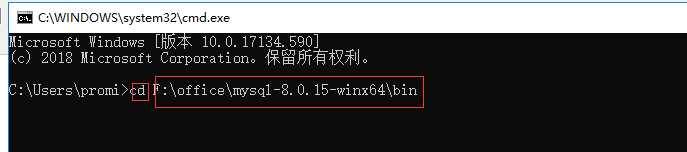
点击enter键,输入mysqld install(注册mysql服务),点击enter,输入net start mysql(启动服务),如果启动服务失败,可能是安装mysql的文件夹里是没有data文件(mysql的5.7版本是不会自动生成data文件的),所以再输入命令
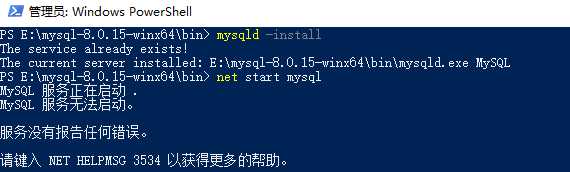
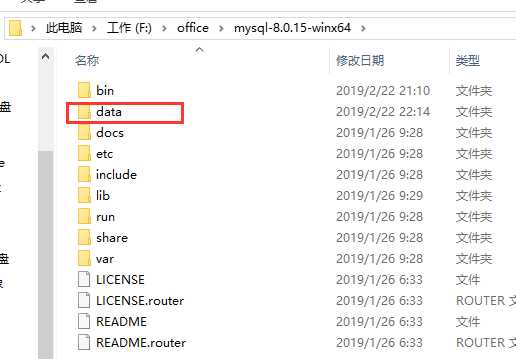
重新启动服务,启动成功后,输入命令 mysql -u root -p ,不用输入密码,点击enter,就正常进入mysql中了。
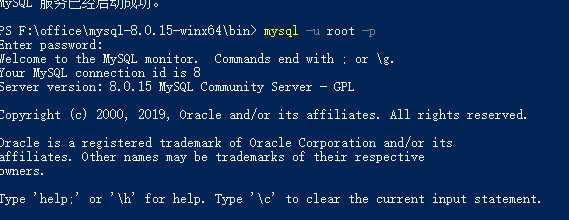
原文:https://www.cnblogs.com/gongshu/p/10419142.html